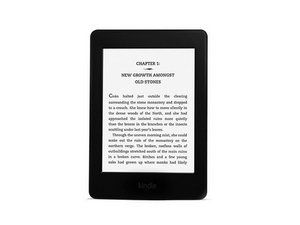Wiki fornito dagli studenti
Un fantastico team di studenti del nostro programma educativo ha creato questo wiki.
Lo smartphone Motorola Moto G6, rilasciato nell'aprile 2018, ha un display LCD da 5,7 pollici, telaio in alluminio e doppia fotocamera posteriore. Di seguito sono riportati i possibili problemi di risoluzione dei problemi con il dispositivo, seguiti da semplici risoluzioni.
La batteria non si carica o si scarica troppo velocemente
La batteria del tuo Motorola Moto G6 si scarica troppo velocemente o non si carica correttamente.
La batteria deve essere ricalibrata
Se scopri che la batteria del tuo smartphone Motorola Moto G6 si scarica troppo rapidamente o non si ricarica quando è collegata, è probabile che la batteria debba essere ricalibrata. Sebbene questo processo sia semplice, ci vorrà un po 'di tempo per farlo correttamente.
Inizia premendo e tenendo premuto il pulsante di accensione per 7-10 secondi. Questo riavvierà automaticamente il tuo dispositivo. Quindi, carica completamente il dispositivo utilizzando il caricabatterie originale del dispositivo. Poiché questo passaggio richiederà del tempo, si consiglia di lasciarlo collegato durante la notte.
come smontare iPhone 6 Plus
La batteria è difettosa
Se il processo di cui sopra non risolve correttamente i problemi della batteria, è probabile che dovrai sostituire la batteria. Si prega di fare riferimento al nostro Guida alla sostituzione della batteria del Motorola Moto G6 .
Problemi di suono
L'audio del tuo Motorola Moto G6 non viene riprodotto normalmente
Il volume deve essere ripristinato agli standard di fabbrica
Se la qualità audio generale del telefono è scarsa o il volume è costantemente troppo basso o troppo alto, apri il menu delle impostazioni di sistema del telefono nell'app Impostazioni e fai clic su 'Informazioni sul telefono'. Dovrai accedere alle Opzioni sviluppatore. A tale scopo, fai clic sull'opzione 'Numero build' 7 volte e imposta l'opzione 'Disattiva volume assoluto' su 'Attivo'.
scheda logica macbook pro inizio 2011
Ciò ripristinerà il suono agli standard di fabbrica e disconnetterà il telefono da tutti i dispositivi Bluetooth che potrebbero causare la mancanza di controllo sul volume.
L'app di streaming video impedisce la riproduzione del suono
Se specifiche app di streaming non riproducono alcun suono, il ripristino dell'app dovrebbe risolvere questo problema. Per ripristinare un'app alle impostazioni di fabbrica, apri l'app delle impostazioni del telefono -> App -> TUTTE -> seleziona l'applicazione problematica -> svuota cache. Ciò dovrebbe ripristinare l'app alle impostazioni originali e risolvere qualsiasi problema audio. Preparati a reinserire le informazioni di accesso per l'app e a ripristinare le impostazioni preferite che avevi prima.
L'altoparlante è difettoso
Se il tuo Moto G6 non produce alcun suono, prova prima a pulire gli altoparlanti. Questo può essere fatto pulendo la superficie degli altoparlanti con un panno igienico e spruzzandola con aria compressa.
Se il problema persiste, l'altoparlante del telefono potrebbe essere rotto. Ciò richiederà la sostituzione dell'altoparlante. Fare riferimento al nostro Guida alla sostituzione dell'altoparlante Motorola Moto G6 .
il disco rigido esterno emette un clic
Ritardi e blocchi
Il tuo Motorola Moto G6 subisce ritardi o si blocca durante l'uso.
La cache delle app è troppo piena
Se il ritardo o il blocco si verificano solo su un'app o app specifiche, prova a svuotare la cache dall'app / dalle app. Puoi farlo tramite Impostazioni -> App -> TUTTO -> Selezione dell'app -> Archiviazione -> Cancella cache.
Le app eseguono attività in background
Il dispositivo potrebbe essere in ritardo o bloccato a causa delle app in esecuzione in background. Per risolvere questo problema, potresti provare quanto segue:
- Impedisci alle app di eseguire attività in background (ad esempio, monitorare la tua posizione mentre non sono sull'app)
- Ripristino delle preferenze dell'app in Impostazioni -> App
Il dispositivo non è aggiornato
Se i ritardi e i blocchi persistono, prova ad aggiornare il tuo dispositivo tramite il menu delle impostazioni. Se il dispositivo è già aggiornato, puoi anche provare a ripristinare il telefono alle impostazioni di fabbrica predefinite nel menu delle impostazioni.
Sensore di impronte digitali malfunzionante
Il sensore di impronte digitali sul tuo Motorola Moto G6 funziona lentamente o non funziona.
Il sensore di impronte digitali deve essere ripristinato
Se il sensore di impronte digitali del tuo dispositivo funziona lentamente quando lo sblocchi o ricevi un messaggio che dice 'L'hardware delle impronte digitali non è disponibile', ecco alcune semplici soluzioni che puoi provare per risolvere il problema:
- Riconfigura l'impronta digitale.
- Attiva la modalità provvisoria del dispositivo e disinstalla tutte le applicazioni scaricate di recente.
- Ripristina il dispositivo alle impostazioni di fabbrica.
Il sensore di impronte digitali è ostruito
Se il sensore di impronte digitali del dispositivo non funziona, le ostruzioni fisiche potrebbero causare malfunzionamenti. Di seguito sono riportate alcune soluzioni per risolvere questo problema:
- Rimuovi eventuali protezioni dello schermo o custodie per telefoni che coprono il sensore di impronte digitali.
- Usa un panno umido per pulire e rimuovere polvere e detriti dal sensore di impronte digitali.
Display LCD malfunzionante
Il display LCD del tuo Motorola Moto G6 non funziona correttamente. Ciò include un touch screen con display LCD sensibile o sfarfallio dello schermo.
nessun suono nelle finestre cromate 8
Un'app di terze parti sta causando malfunzionamenti
Avvia il dispositivo in modalità provvisoria per determinare se il problema è dovuto a un'app di terze parti. Per farlo:
sostituzione dello schermo da 13 pollici del macbook air
- Passare alla schermata 'Home', quindi premere e tenere premuto il pulsante di accensione per alcuni secondi finché non viene visualizzato il menu 'Spegnimento'.
- Dopo aver rilasciato il pulsante di accensione, tocca e tieni premuta l'opzione 'Spegni'.
- Dovrebbe quindi apparire un messaggio 'Riavvia in modalità provvisoria'. Fare clic su 'OK' per confermare. Il dispositivo si spegnerà e si riavvierà in modalità provvisoria.
- Sblocca il dispositivo e inserisci il codice di blocco dello schermo per passare alla modalità provvisoria.
Se il problema sul dispositivo è scomparso, probabilmente la causa era un'app di terze parti. Per risolvere questo problema, dovresti rimuovere tutte le app non attendibili o scaricate di recente che potrebbero causare problemi al tuo dispositivo. In modalità provvisoria, puoi eliminare le app andando su 'Impostazioni' -> App -> Tutte le app. Seleziona le app sospette che desideri eliminare. Seleziona 'Disinstalla' e tocca 'OK' per confermare.
La partizione della cache deve essere cancellata
Se il problema persiste o se la modalità provvisoria non ha risolto il problema, è necessario cancellare la partizione della cache tramite la modalità di ripristino. Per farlo:
- Spegni il dispositivo
- Tieni premuti contemporaneamente i pulsanti Volume giù e Accensione finché il dispositivo non si accende
- Tieni premuto il pulsante Volume giù fino a quando il flag accanto al pulsante di accensione non indica 'Modalità di ripristino'
- Tieni premuto il pulsante di accensione per riavviare il dispositivo in modalità di ripristino. Sullo schermo verrà quindi visualizzato un logo Android.
- Tenendo premuto il pulsante di accensione, premere e rilasciare il pulsante di aumento del volume.
- Premere il tasto Volume giù per evidenziare Cancella partizione cache, quindi premere il pulsante di accensione per confermare la selezione
- Dopo che la partizione della cache è stata cancellata, selezionare 'Riavvia il sistema ora' e premere il pulsante di accensione per confermare la selezione.
Se nessuna delle due opzioni risolve il problema, il dispositivo potrebbe richiedere un ripristino generale o un ripristino delle impostazioni di fabbrica. Vai su Impostazioni -> Backup e ripristino. Abilitare l'opzione 'Backup dei miei dati' se necessario. Quindi vai tocca 'Ripristino dati di fabbrica' e tocca 'Ripristina telefono' per confermare.
I danni fisici causano malfunzionamenti
Uno schermo danneggiato fisicamente può causare ulteriori problemi al display LCD. Se il display LCD è fisicamente danneggiato, sarà necessario uno schermo sostitutivo. Fare riferimento a Guida alla sostituzione del display LCD Motorola Moto G6 .